Franklin RF-8110 User Manual
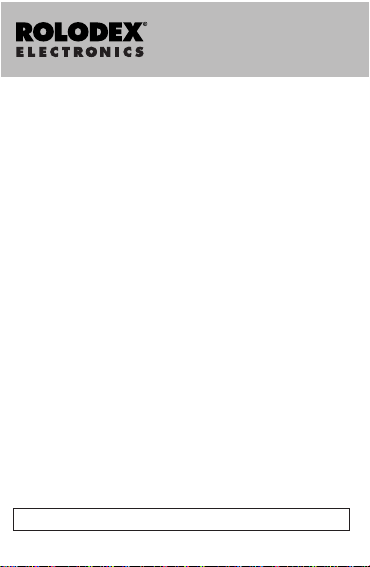
Agenda Digital
Personal
Manual del usuario
RF-8110
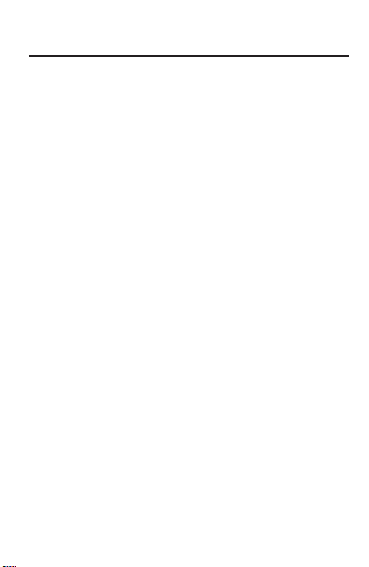
37
Contenido
Contrato de licencia . . . . . . . . . . . . . . . . . . . . .38
Aviso . . . . . . . . . . . . . . . . . . . . . . . . . . . . . . . . .39
Para empezar . . . . . . . . . . . . . . . . . . . . . . . . . . .40
Descripción de la pantalla . . . . . . . . . . . . . . . .43
Cómo utilizar los relojes . . . . . . . . . . . . . . . . . .46
Cómo introducir un . . . . . . . . . . . . . . . . . . . . .52
registro telefónico . . . . . . . . . . . . . . . . . . . . . . .52
Como introducir un registro . . . . . . . . . . . . . .54
en la Agenda . . . . . . . . . . . . . . . . . . . . . . . . . . .54
Cómo introducir una tarea Pendiente . . . . . . .56
Como introducir . . . . . . . . . . . . . . . . . . . . . . . .58
un registro de Anotación . . . . . . . . . . . . . . . . .58
Cómo introducir . . . . . . . . . . . . . . . . . . . . . . . .59
un registro de Internet . . . . . . . . . . . . . . . . . . .59
Cómo buscar y editar registros . . . . . . . . . . . .60
Cómo utilizar la calculadora . . . . . . . . . . . . . . .62
Cómo utilizar los conversores . . . . . . . . . . . . .64
Cómo reponer las pilas . . . . . . . . . . . . . . . . . . .68
Cómo utilizar una contraseña . . . . . . . . . . . . . .69
Specifications . . . . . . . . . . . . . . . . . . . . . . . . . .71
Garantía limitada (fuera de EE.UU.) . . . . . . . . .72
Aviso de la FCC . . . . . . . . . . . . . . . . . . . . . . . . .73
Garantía limitada (EE.UU. solamente) . . . . . . .74
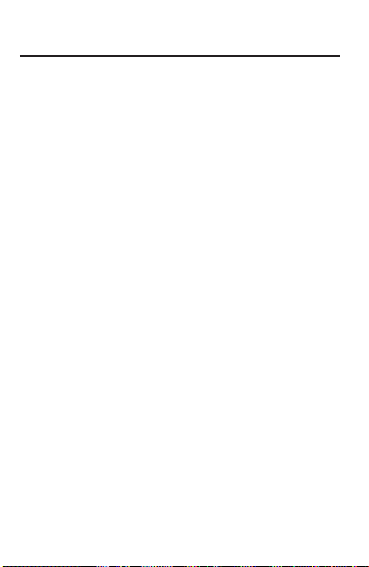
ANTES DE USAR EL MATERIAL ELECTRÓNICO DE CONSULTA, SÍRVASE LEER ESTE CONTRATO DE LICENCIA. AL HACER
USO DE DICHO MATERIAL, USTED ACEPTALOS TÉRMINOS
DE ESTALICENCIA. SI NO ESTÁ DE ACUERDO CON ESTOS
TÉRMINOS, PODRÁ DEVOLVER ESTE PAQUETE, CON EL
RECIBO DE COMPRA, ALESTABLECIMIENTO DONDE
ADQUIRIÓ EL MATERIAL ELECTRÓNICO DE CONSULTA, Y SE
LE REINTEGRARÁ EL PRECIO DE COMPRA. Por MATERIAL
ELECTRÓNICO DE CONSULTA se entiende el producto y la documentación de software que se incluye en este paquete. Por
FRANKLIN se entiende Franklin Electronic Publishers, Inc.
LICENCIA DE USO LIMITADO
Todos los derechos del MATERIAL ELECTRÓNICO DE CONSULTApermanecen en propiedad de FRANKLIN. A raíz de su compra,
FRANKLIN le otorga una licencia personal y no exclusiva para
usar este MATERIALELECTRÓNICO DE CONSULTA. Se prohíbe
hacer copias del MATERIALELECTRÓNICO DE CONSULTA o de
la información almacenada en el mismo, ya sea en formato electrónico o impreso. Dicha copia contravendría las leyes de derechos de autor vigentes. Se prohíbe asimismo modificar, adaptar,
desarmar, descompilar, traducir, crear obras derivadas, y analizar
el MATERIALELECTRÓNICO DE CONSULTA con el fin de encontrar secretos de fabricación,. Se prohíbe exportar o reexportar,
directa o indirectamente, el MATERIALELECTRÓNICO DE CONSULTA sin cumplir con los reglamentos gubernamentales correspondientes. El MATERIALELECTRÓNICO DE CONSULTA contiene información confidencial y patentada de Franklin, para la cual
usted acuerda tomar medidas de protección contra su divulgación
o uso no autorizados. Esta licencia permanecerá en vigor hasta
que se le ponga fin. Esta licencia terminará inmediatamente, y sin
notificación por parte de FRANKLIN, si usted no cumple alguna de
las disposiciones de la misma.
38
Contrato de licencia
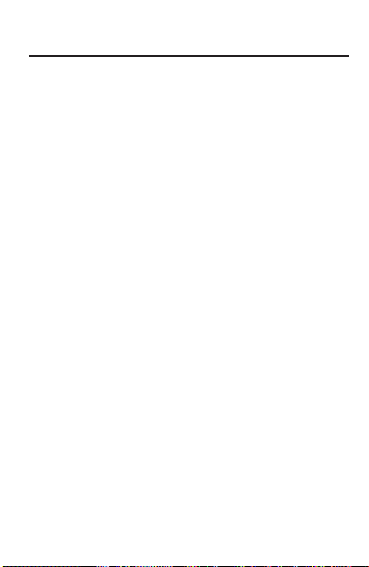
Recomendaciones
• El fabricante recomienda firmemente que se mantengan registros escritos permanentes y separados para
todos los datos importantes. Los datos pueden perderse o alterarse en casi cualquier producto con memoria
electrónica bajo ciertas circunstancias. Por lo tanto, el
fabricante no asume responsabilidad alguna por la pérdida de datos o de alguna otra manera inservibles ya
sea que resulten por el uso indebido, reparaciones,
defectos, reemplazo de pilas, uso después de caducar
la vida útil de las pilas o por cualquier otra causa.
• El fabricante no asume responsabilidad alguna, directa
o indirecta, por pérdidas financieras o reclamaciones
realizadas por terceros que resulten del uso de este
producto y cualquiera de sus funciones, tales como el
robo de los números de tarjetas de crédito, la pérdida o
alteración de datos almacenados, etc.
• La información provista en este manual está sujeta a
cambio sin previo aviso.
Precauciones
• No portar el organizador en el bolsillo trasero de sus
pantalones.
• No dejar caer el organizador ni aplicarle fuerza excesiva.
• No exponer el organizador a temperaturas extremas.
• Limpiarlo solamente con un paño suave y seco.
• Dado que este producto no está protegido contra el
agua, no lo use ni lo almacene donde éste pueda salpicarse con fluidos. Las gotas de lluvia, el rociado de
agua, los derrames de jugos o café, el contacto con el
vapor o el sudor, etc., también causarán el mal funcionamiento del organizador.
39
Aviso
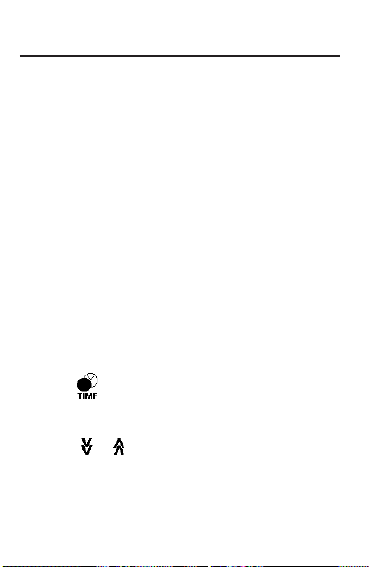
Cómo utilizar el organizador por primera
vez
La primera vez que utilice el organizador, deberá reinicializar el sistema. ¡Advertencia! Al reinicializar el
sistema, se borra la información introducida por el
usuario, así como la configuración.
1.Coloque el organizador boca abajo y tire cuidadosamente de la hoja de aislamiento de las
pilas para retirarla.
2. Pulse ON/OFF para apagar el organizador.
3. Con un clip sujetapapeles, pulse levemente el
botón de reinicialización ubicado en la parte
posterior del organizador.
4. Pulse ENTER para reinicializar el organizador.
✎
Cómo seleccionar un idioma
1. Pulse y después pulse LANG en la parte
inferior derecha de la pantalla.
Aparece el mensaje ENGLISH en la pantalla.
2. Pulse o para recorrer los siete idiomas
disponibles: English (inglés), Español,
Français (francés), Deutsch (alemán),
Nederlands (holandés), Italiano y Português.
3. Pulse ENTER cuando vea el idioma deseado.
40
Para empezar
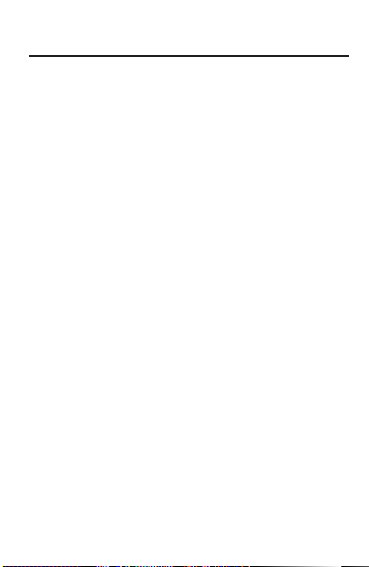
✎ Acerca de las ilustraciones de pantallas
Algunas de las ilustraciones de pantallas que aparecen en este Manual del usuario pueden ser ligeramente diferentes de las que usted verá en la
pantalla. Ello no significa que el organizador esté
funcionando mal.
El idioma seleccionado para las ilustraciones de
pantallas es el inglés.
✎
Apagado automático
Cuando no se pulsa ninguna tecla durante aproximadamente siete minutos, el organizador se
apaga automáticamente para ahorrar la carga de
las pilas. Pulse ON/OFF para reanudar la actividad. La vida útil real de la pila depende del uso.
✎
Teclados
“ABC/123” en la parte inferior derecha de la pan-
talla controla los teclados. Púlselo para alternar
entre el teclado de letras y el de números. Los iconos de la función Calculadora y SYML aparecen
solamente en el teclado numérico.
41
Para empezar
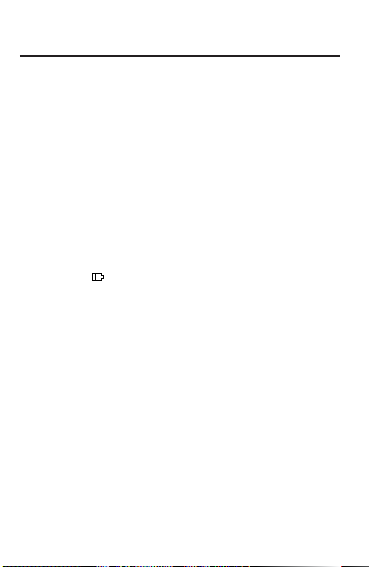
✎
Símbolos
Puede introducir 19 símbolos, por ejemplo @ y $,
y 29 caracteres acentuados como Ä, É, etc. Para
introducir un símbolo o carácter especial mientras
pulsa letras, pulse primero ABC/123, y después
pulse reiteradamente SYML en la parte inferior
izquierda de la pantalla para recorrer los 48 símbolos y caracteres disponibles. Pulse ABC/123
para regresar al teclado de letras.
✎
Indicador de baja carga de las pilas
Cuando las pilas tienen un bajo nivel de carga,
aparece en la fila superior de la pantalla para
advertirle. Cambie las pilas cuanto antes para evitar la pérdida de datos. Para ver las instrucciones
para cambiar las pilas, consulte la sección “Cómo
cambiar las pilas.”
42
Para empezar
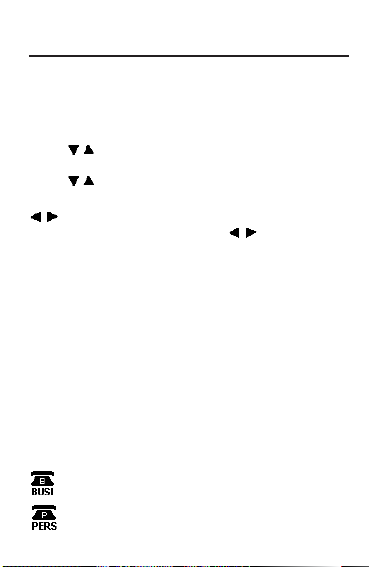
En la fila superior de la pantalla aparecen varios iconos indicadores de los modos activos. Estos iconos
son sólo indicadores y no realizan ninguna función al
pulsarlos.
Nota: en la fila superior indica datos en campos
diferentes del que se está visualizando actualmente.
Pulse en la parte inferior derecha de la pantalla
para ver los otros campos con datos.
en la fila superior indica datos que se extienden
fuera de la pantalla actual. Pulse para desplazarse a la izquierda y a la derecha y leer todos los
datos disponibles.
La mitad inferior de la pantalla contiene los iconos
de funciones, las flechas de dirección, letras, números y otros iconos que usted puede pulsar para realizar diversas funciones.
Nota: La pantalla depende del modo elegido. Por
ejemplo, las teclas de función de la Calculadora
solamente se visualizan en la Calculadora.
Iconos de funciones
Los iconos de funciones aparecen en una fila situada debajo de los datos.
Alterna entre las guías telefónicas
Trabajo-1 y Trabajo-2
Va a la guía telefónica Personal
43
Descripción de la pantalla
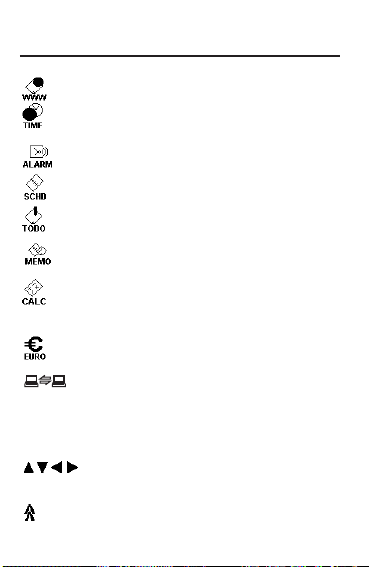
Va a la guía de Internet
Alterna entre la Hora local y la Hora
internacional
Va al modo de alarma diaria
Va a la Agenda
Va a las tareas Pendientes
Va a las Anotaciones
Se desplaza entre la Calculadora, el
conversor Métrico y el conversor de
divisas
Va al conversor del Euro
Va a la pantalla de sincronización de
datos. Sólo es útil si tiene el programa PC Sync.
Otros iconos
Mueve el cursor en la dirección indicada
Busca hacia arriba en los registros
44
Descripción de la pantalla
Sync
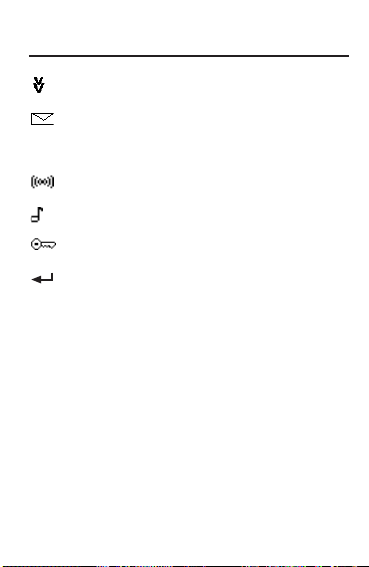
Busca hacia abajo en los registros
Salta directamente al campo de
correo electrónico en un registro de
teléfono
Activa y desactiva las alarmas
Activa y desactiva el tono de tecla
Va a la pantalla Introducir contraseña
Introduce un retorno de carro
45
Descripción de la pantalla
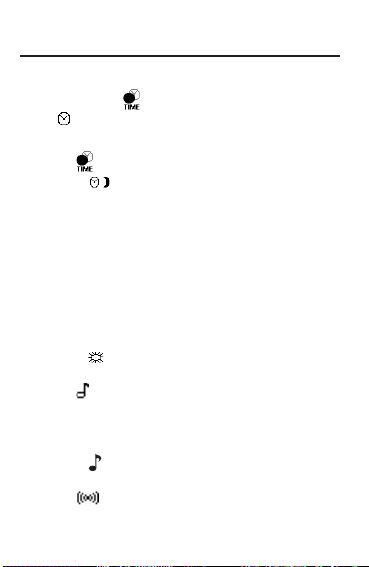
Tras reinicializar el sistema, cada vez que usted
pulse ON/OFF o , verá la pantalla Hora local. El
icono en la fila superior indica la Hora local. En la
Hora local, puede realizar las siguientes funciones.
1. Pulse para ir a la Hora internacional.
El icono en la fila superior indica la Hora internacional.
2. Pulse MD/DM en la parte inferior izquierda de
la pantalla para alternar entre los formatos de
mes/día y de día/mes.
3. Pulse 12/24 en la parte inferior central de la
pantalla para alternar entre los formatos de 12
y de 24 horas del reloj.
4. Pulse DST en la parte inferior derecha de la
pantalla para activar o desactivar la hora de
verano.
El icono en la fila superior indica que DST está
activada.
5. Pulse para activar o desactivar el tono de
tecla.
El tono de tecla es el pitido que suena al tocar la
pantalla.
El icono en la fila superior indica que el tono de
tecla está activado.
6. Pulse para activar o desactivar el carillón
de la hora.
46
Cómo utilizar los relojes
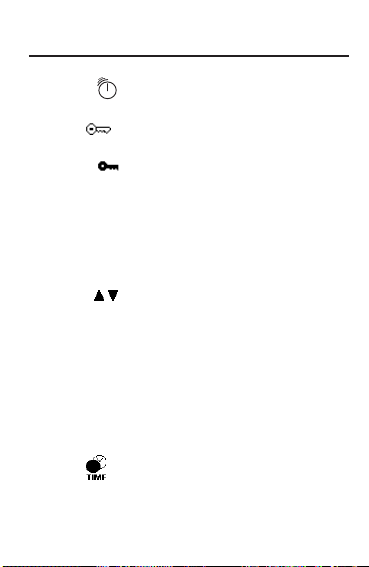
El icono en la fila superior indica que el carillón de la hora está activado.
7. Pulse para ver la pantalla de entrada de
contraseña.
El icono en la fila superior indica que la contraseña está activada.
8. Pulse DATA SYNC para iniciar la sincronización de datos con la computadora.
El programa PC Sync se vende por separado.
9. Pulse M.CHK para ver el porcentaje de memoria disponible.
10. Pulse para ajustar el contraste de la pantalla LCD.
11. Pulse LANG para ir a la pantalla de selección
de Idioma.
12. Pulse EDIT para ir a la pantalla de edición de
la Hora local.
Cómo establecer la Hora local
1. Pulse una vez para ir a la pantalla de Hora
local.
47
Cómo utilizar los relojes
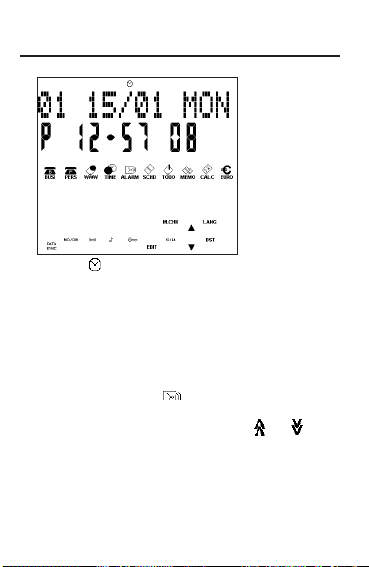
El icono en la fila superior indica la Hora local.
2. Pulse EDIT.
3. Edite el año, el día y el mes.
Puede editar el año, el día, el mes, la ciudad, las
horas y los minutos, en ese orden.
Pulse ABC/123 en la parte inferior derecha de la
pantalla para alternar entre la entrada de letras y
de números. Pulse para mover el cursor en la dirección indicada.
4. En el nombre de la ciudad, pulse o
para recorrer los nombres de ciudades disponibles.
Pulse las letras A-Z para editar un nombre de ciudad. Esta será su ciudad local.
5. Edite las horas y los minutos.
48
Cómo utilizar los relojes
